
Relier des objets par une ligne dans Keynote pour iCloud
Vous pouvez relier deux objets à l’aide d’une ligne de connexion courbe, droite ou à angle droit. Les objets reliés restent ensemble lorsque vous les déplacez. Cette fonctionnalité est particulièrement utile lorsque vous créez un organigramme.
Avant d’entreprendre cette tâche, ajoutez deux objets à votre diapositive et assurez-vous qu’ils sont tous deux configurés sur « Rester sur la page », dans l’onglet Disposition de la barre latérale Format ![]() située sur la droite.
située sur la droite.
Cliquez sur le bouton Figure
 dans la barre d’outils.
dans la barre d’outils.Sélectionnez la catégorie Standard à gauche puis cliquez sur la ligne de connexion courbe située à droite pour l’ajouter à la diapositive. Vous pourrez la transformer en ligne droite ou à angle droit par la suite.
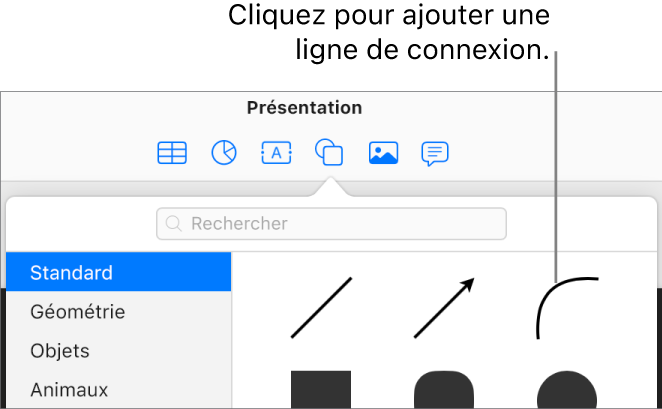
Astuce : si vous avez sélectionné deux objets de votre présentation avant d’ajouter la ligne de connexion, ceux-ci sont automatiquement reliés.
Faites glisser une extrémité de la ligne de connexion vers un objet jusqu’à ce qu’elle s’y accroche (un contour bleu apparaît autour de l’objet) puis faites de même avec l’autre extrémité de la ligne pour l’accrocher à l’autre objet.
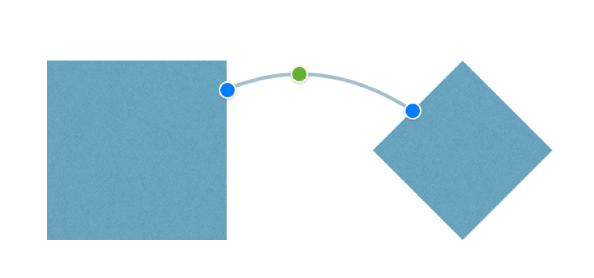
Si la ligne ne s’accroche pas à l’objet, vérifiez que celui-ci est défini sur « Rester sur la page » (cliquez sur Disposition en haut de la barre latérale Format
 située à droite puis sur « Rester sur la page »).
située à droite puis sur « Rester sur la page »).Sélectionnez la ligne puis effectuez l’une des opérations suivantes :
Transformer la ligne courbe en ligne droite ou à angles droits : Cliquez sur Disposition en haut de la barre latérale Format
 située à droite, puis, sous Connexion, cliquez sur « Ligne droite » ou Angle.
située à droite, puis, sous Connexion, cliquez sur « Ligne droite » ou Angle.Modifier la quantité d’espace entre les extrémités de la ligne et les objets : Cliquez sur Disposition en haut de la barre latérale Format
 située à droite, puis sous Connexion, modifiez les valeurs des champs Début et Fin du menu Décalage.
située à droite, puis sous Connexion, modifiez les valeurs des champs Début et Fin du menu Décalage.Modifier la position des angles ou de la courbe : Faites glisser le point vert situé au milieu de la ligne. Si nécessaire, rallongez la ligne pour faire apparaître ce point.
Astuce : pour savoir si une ligne droite présente dans la présentation est une ligne de connexion ou une ligne standard, sélectionnez-la. Si un point vert apparaît en son milieu, il s’agit d’une ligne de connexion. Les lignes standard (avec ou sans flèches) n’ont pas de point vert.
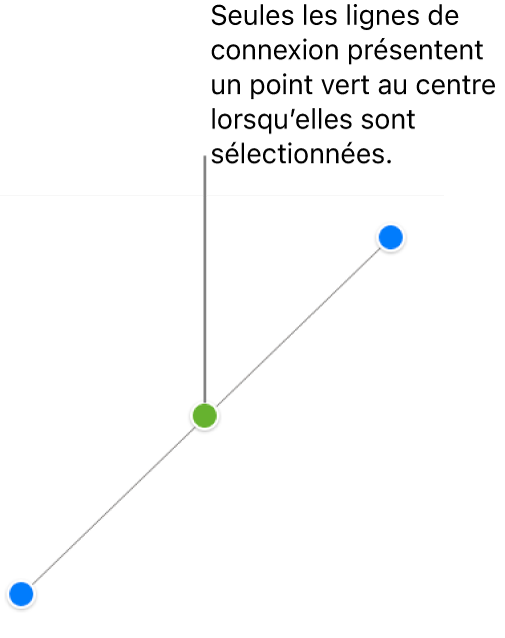
Vous pouvez également modifier l’apparence d’une ligne de connexion, comme toute autre ligne, en modifiant son épaisseur, sa couleur, son style et ses extrémités et en ajoutant des effets, tels qu’une ombre. Consultez la rubrique Personnaliser l’apparence des objets dans Keynote pour iCloud.